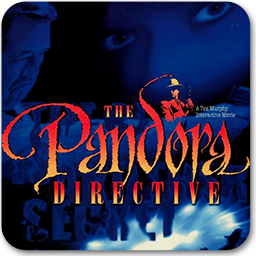Overview
Guide expliquant comment ajouter les sous-titres français d’époque sur la version Steam / Guide which explain how to add retail french subtitles on the Steam version.
Installation
– Téléchargez les fichiers de sous-titres ici : [link]
– Lancez le programme d’installation et suivez les instruction à l’écran.
Par défaut, le programme d’installation placera les fichiers dans le répertoire par défaut du jeu : “Program FilesSteamSteamAppscommonTex Murphy 4TEX4”.
Si votre jeu est installé à un autre endroit, il faudra donner le chemin d’accès correct au programme d’installation.
Si c’est le cas, faites bien attention à bien vérifier le chemin d’accès avant de lancer l’installation.
Vous devez faire pointer le chemin d’accès vers le répertoire “Tex Murphy 4” et non vers le sous-répertoire “TEX4”. Si vous faites pointer “TEX4”, vous obtiendrez ceci : “..Tex Murphy 4TEX4TEX4” (car le programme ajoute automatiquement le répertoire “TEX4” dans le chemin d’accès) et le programme n’écrasera pas les fichiers nécessaires.
Donc, par exemple, si vous lui donnez manuellement le chemin d’accès : “D:Tex Murphy 4”, il vous affichera “D:Tex Murphy 4TEX4”, qui est un chemin d’accès correct.
Par contre, si vous lui donner manuellement le chemin d’accès : “D:Tex Murphy 4TEX4”, il vous affichera “D:Tex Murphy 4TEX4TEX4”, qui est un chemin d’accès incorrect. Dans ce cas, il vous faudra le rechoisir manuellement et le faire pointer sur le répertoire “Tex Murphy 4”, ou bien alors effacer manuellement au clavier le deuxième “TEX4” (celui en trop).
Note : Si vous possédez le jeu sous Mac Os/Linux, vous pouvez récupérer une archive ZIP ici : [link] contenant les fichiers de sous-titres, vu que vous ne pourrez logiquement pas lancer l’installateur Windows. Il vous suffit d’extraire cette archive ZIP dans le sous-répertoire “TEX4” du jeu (“Tex Murphy 4TEX4”) et d’accepter l’écrasement des fichiers existants. Cette méthode fonctionne également sous Windows, pour ceux qui préfèrent cette méthode à l’installateur automatique.